Restauración de la imagen del sistema operativo
Base de conocimientos
Restauración del sistema operativo y de la imagen del sistema
Sistema operativo (OS) / restauración de la imagen del sistema le ayuda a restaurar sin esfuerzo su unidad / archivos de imagen del sistema a un disco duro - con el clic de un botón. Usted no necesita un entorno de recuperación para restaurar su archivo de imagen en un nuevo disco duro (dentro de la aplicación IDrive), con el fin de hacer que su OS (sistema operativo) en vivo. Con la restauración de la imagen del sistema operativo, todo lo que tiene que hacer es iniciar sesión en su cuenta en la nube de IDrive desde cualquier ordenador en funcionamiento, y seleccionar la carpeta 'IDriveDiskImage' / 'IDriveSystemImage /'IDDriveImage' /'IDHDImage' que contiene el archivo de imagen de la unidad / sistema desde su cuenta de copia de seguridad en la nube de IDrive, copia de seguridad local o copia de seguridad Express y disco duro para realizar la operación de restauración. Una vez que la restauración se haya completado, seleccione el disco duro en el BIOS y arrancar el ordenador, para obtener su sistema en vivo.
- Descargar e instalar el IDrive® aplicación de escritorio. Inicie sesión con su nombre de usuario y contraseña.
Nota: Si ha establecido una clave de cifrado privada para su cuenta, indíquela aquí.
- Haz clic en el botón "Clonar/Copia de seguridad".
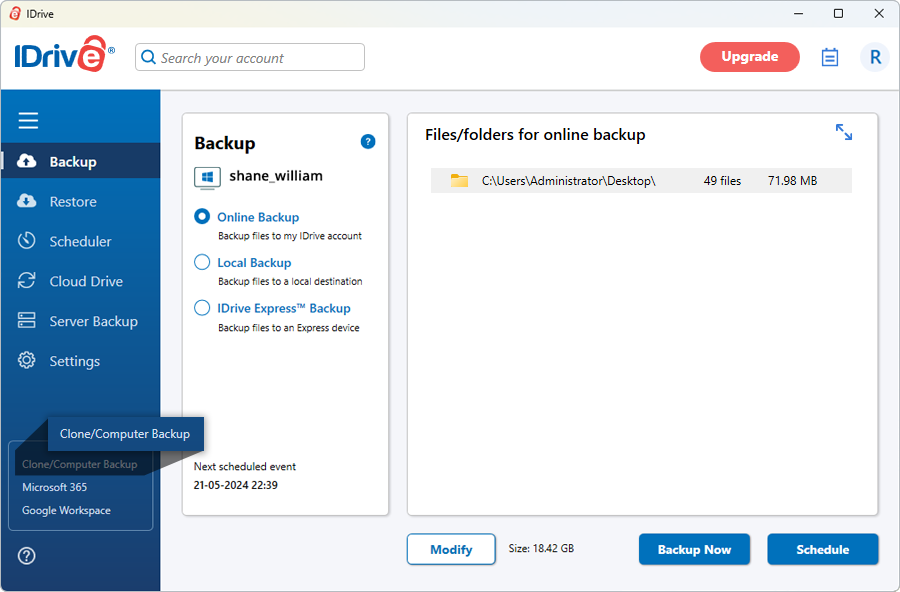
- En la pantalla "Clonar/Copia de seguridad del ordenador", haz clic en "Clonar disco".
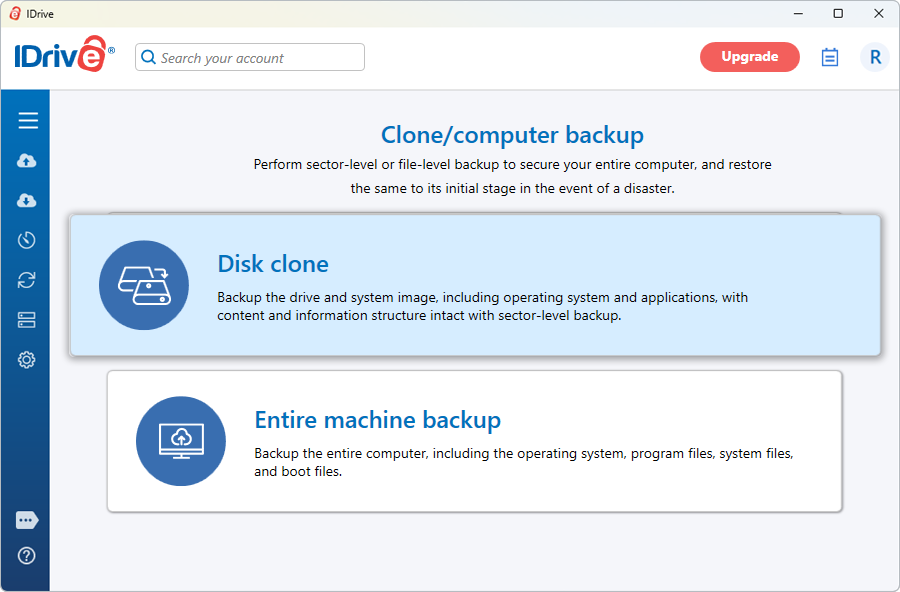
- Vaya a "Restaurar sistema operativo/imagen del sistema" y haga clic en "Ir a la pestaña Restaurar".
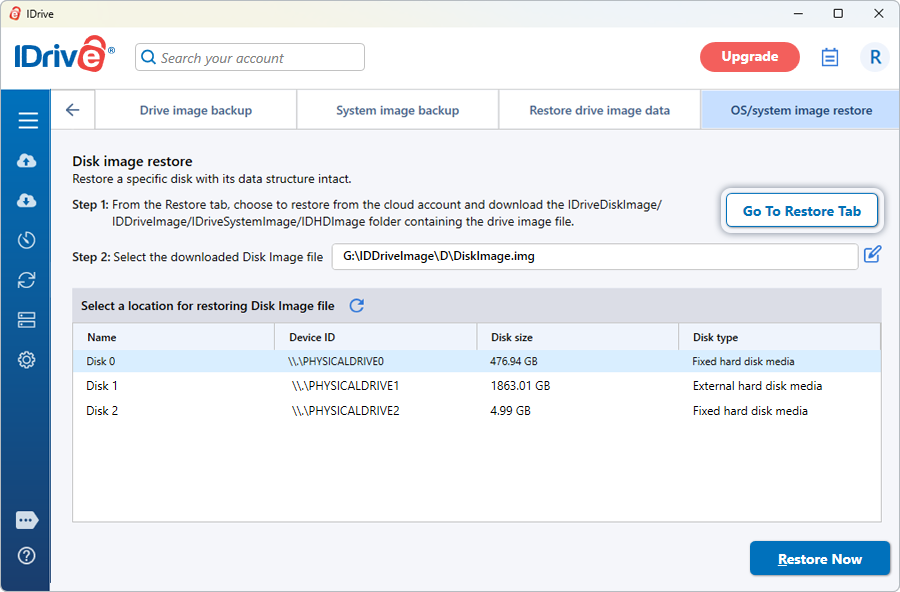
- En 'Restaurar', desde 'Restaurar en línea', o 'Restaurar local', o 'Restaurar IDrive Express™' haga clic en.
 y seleccione la carpeta 'IDriveDiskImage' / 'IDriveSystemImage /'IDDriveImage' /'IDHDImage' que contiene el archivo de imagen del sistema operativo de su IDrive.® cuenta de copia de seguridad en la nube, o copia de seguridad local, o copia de seguridad Express, o disco duro para realizar la operación de restauración.
y seleccione la carpeta 'IDriveDiskImage' / 'IDriveSystemImage /'IDDriveImage' /'IDHDImage' que contiene el archivo de imagen del sistema operativo de su IDrive.® cuenta de copia de seguridad en la nube, o copia de seguridad local, o copia de seguridad Express, o disco duro para realizar la operación de restauración.
Nota: En caso de que haya realizado una copia de seguridad local, en la que la copia de seguridad de la imagen del sistema en el dispositivo local esté cifrada, deberá restaurar la carpeta Express o de copia de seguridad local cifrada en un dispositivo externo para descifrarla y, a continuación, realizar la operación de restauración.
- Haga clic en "Restaurar ahora".
Nota: La restauración de una imagen del sistema operativo sobrescribe todo el contenido de la unidad existente con el archivo de imagen.
También puede restaurar el archivo de imagen de la unidad/sistema fácilmente en la unidad.
- Haz clic en el botón "Clonar/Copia de seguridad".
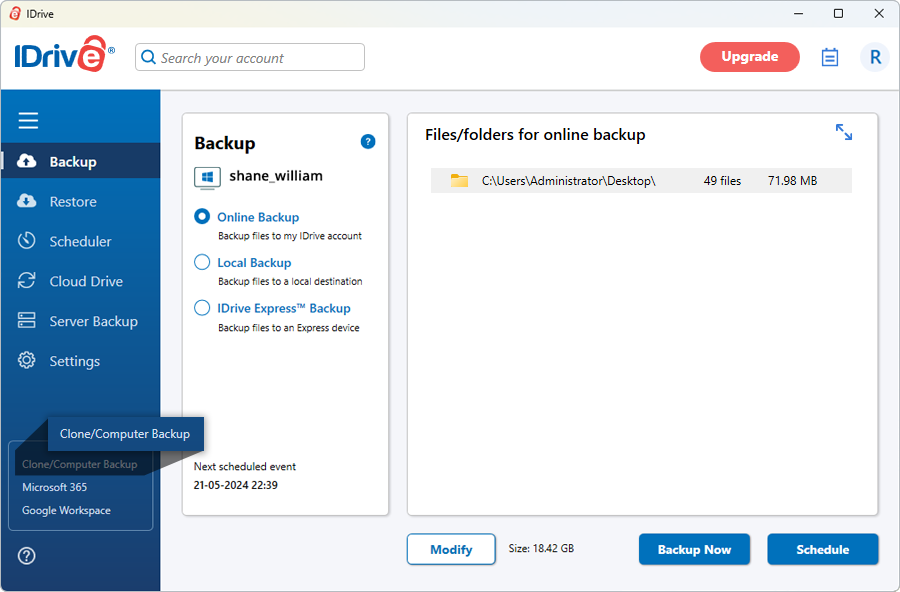
- En la pantalla "Clonar/Copia de seguridad del ordenador", haz clic en "Clonar disco".
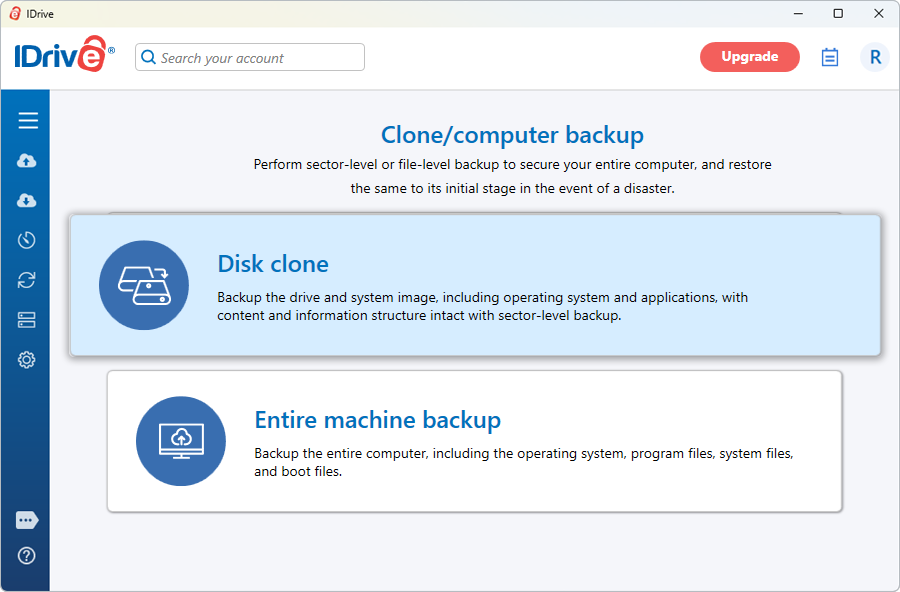
- Vaya a "Restauración de la imagen del sistema/sistema".
- Haga clic en "Ir a la pestaña Restaurar".
- Desde 'Online Restore' en 'Restore', elija restaurar la carpeta 'IDriveDiskImage' / 'IDriveSystemImage' /'IDDriveImage' / 'IDHDImage' que contiene el archivo de imagen de la unidad desde su cuenta de IDrive en la nube, para realizar la restauración.
- Haga clic en
 busque y seleccione el archivo de imagen de unidad descargado que desea restaurar.
busque y seleccione el archivo de imagen de unidad descargado que desea restaurar. - Seleccione la unidad de destino para restaurar el archivo de imagen de unidad. El tamaño de la unidad de destino debe ser superior al del archivo de imagen de la unidad.
- Haz clic en "Restaurar ahora". La unidad se restaurará en su ordenador.
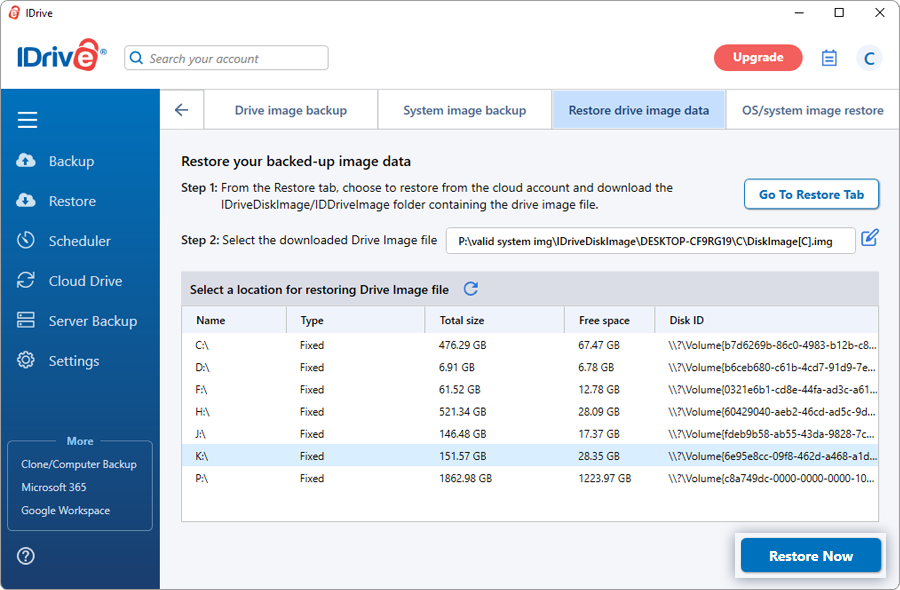
- Una vez finalizada la restauración, haz clic en "Registros de actividad" para ver los detalles de la restauración.
Nota: La restauración de una imagen de unidad sobrescribe todo el contenido existente de la unidad con el archivo de imagen.